
Abra la aplicación Comportamiento conductor en la vista de aplicaciones para mostrar la estadística de viaje.
Cada columna del diagrama simboliza un trayecto de 1, 10 o 100 km o millas. Las columnas se llenan de derecha a izquierda durante la conducción. La columna de la derecha muestra el valor del trayecto que se está recorriendo.
Consumo de combustible medio y tiempo de conducción total desde la anterior puesta a cero de los datos estadísticos.
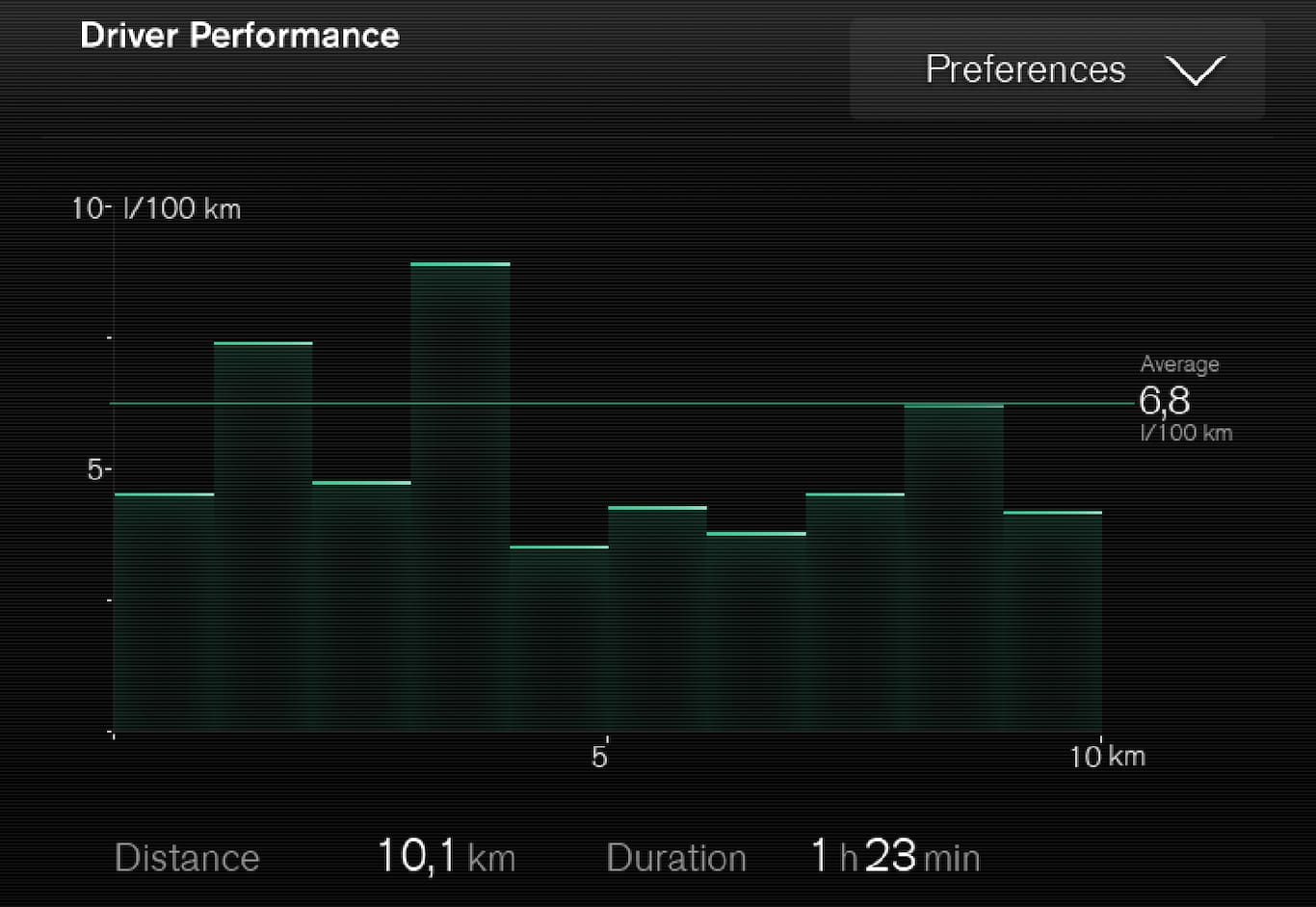
Ajustes de los datos estadísticos
Pulse Preferencias para
- ajustar la escala del gráfico. Seleccione una resolución de la barra de 1, 10 o 100 km/mi.
- poner a cero los datos después de cada viaje. Se efectúa cuando el vehículo ha estado parado más de 4 horas.
- poner a cero los datos del viaje actual.
Se ponen a cero los datos estadísticos de viaje, el consumo medio de combustible calculado y el tiempo de conducción total.
Cambiar unidad
Para cambiar la unidad de distancia, consumo de combustible, etc. en la pantalla central:
Pulse Ajustes en la vista superior.
Pulse .
En Unidades, seleccione la unidad predefinida: Métrico, Imperial o EE.UU..